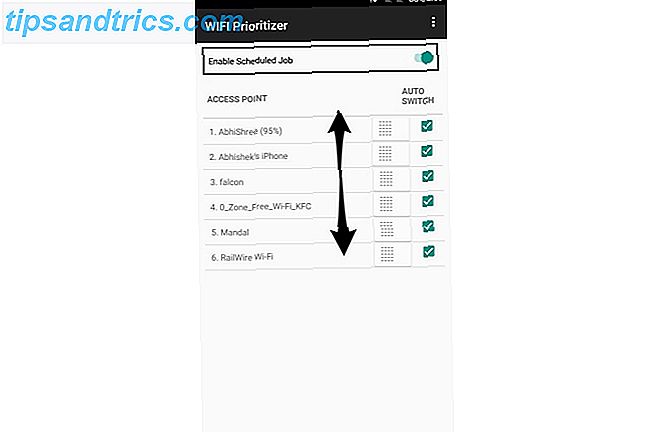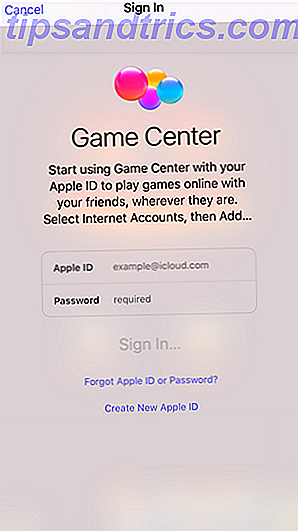
En los viejos tiempos, solíamos juntarnos con amigos y familiares para jugar juegos. Los mejores juegos de mesa de la familia. Nunca oíste hablar de los mejores juegos de mesa de la familia de los que nunca habías oído ¿Han pasado tus noches de juego de mesa en una aburrida rutina? Aquí están los mejores juegos de mesa familiares que todos disfrutarán. No se requiere Monopoly. Lee mas . Ahora, con juegos de computadora y dispositivos móviles, tenemos una gama mucho más amplia de opciones para juegos electrónicos 10 Juegos de tablero clásicos que puedes jugar en tu teléfono o tableta 10 Juegos de tablero clásicos que puedes jugar en tu teléfono o tableta ¿Quieres jugar al Monopoly?, Scrabble, Clue y otros juegos de mesa clásicos en su teléfono o tableta? Estas aplicaciones gratuitas para Android e iOS hacen que sea fácil experimentar tus juegos favoritos donde quiera que vayas. Lee mas .
El Game Center de Apple se esfuerza por hacer que los juegos móviles sean una actividad social nuevamente. Hoy vamos a ver qué es Game Center, por qué lo usarías y cómo aprovecharlo al máximo en tu Mac y dispositivos iOS.
Para aquellos de ustedes que solían utilizar la aplicación independiente Game Center independiente y se preguntan a dónde fue, también explicaremos qué pasó con Game Center en iOS 10 y macOS Sierra.
¿Qué es Game Center?
Game Center es un servicio de juegos sociales incluido en Mac e iOS que te permite jugar juegos con personas de todo el mundo. Puedes encontrar personas para jugar, publicar puntajes en tablas de clasificación, seguir tus logros y el progreso de tus juegos, y desafiar a tus amigos para que superen tus puntajes.
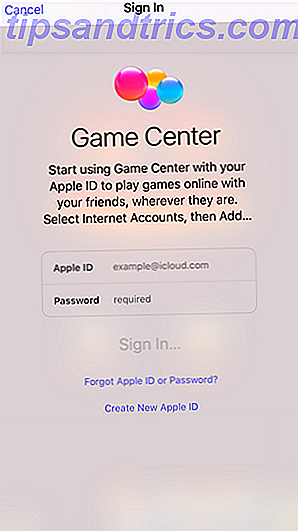
Game Center es útil para los juegos que juegas contra otros jugadores, que incluye muchos de los juegos disponibles en la actualidad. Incluso se incluye en algunos juegos o juegos en solitario en los que juegas en la computadora, por lo que puedes publicar tu puntuación para que otros la vean e intenten vencerla.
Si usa un dispositivo Apple, Game Center le permite mantenerse conectado y compartir una actividad con amigos y familiares que no sean locales para usted.
¿Qué pasó con las aplicaciones de Game Center?
Antes de iOS 10 y macOS Sierra, Game Center era una aplicación independiente predeterminada que se conectaba con juegos y otros jugadores a través de su cuenta de iCloud. En la aplicación, puedes agregar amigos e invitarlos a jugar contigo y desafiar sus puntajes más altos.
Apple eliminó la aplicación Game Center en iOS 10 y MacOS Sierra, lo que dejó en el limbo a los amigos que tenía en el servicio de Game Center. Hay opciones de Game Center en la aplicación Configuración en iOS y en Preferencias del Sistema en Mac, pero hay pocas opciones. No puede agregar nuevos amigos, ver quiénes son sus amigos, qué juegos juegan o sus puntuaciones más altas en la configuración de Game Center.
Estoy devastado por Apple eliminó la aplicación Game Center, moviéndome del nivel 297 en Angry Birds Blast al nivel 1 (un año de progreso) ??
- payt (@pandronikidis) 22 de junio de 2017
A partir de iOS 10, la única forma de conectarse con tus amigos utilizando Game Center es en aplicaciones que lo admitan. Y la mayoría de las veces no sabrá qué aplicaciones son compatibles con Game Center hasta que las instale, a menos que el desarrollador del juego lo mencione en la descripción en la App Store.
En estos días Game Center es una herramienta que los desarrolladores de juegos pueden incorporar a sus juegos, si así lo desean. Si un juego incluye Game Center, es posible que tengas acceso a tablas de clasificación, desafíos, logros y grabación de pantalla. Tenga en cuenta que dijimos "podría": los desarrolladores de juegos no tienen que incluir todas las funciones de Game Center si no lo desean.
Algunos desarrolladores crean su propia implementación de algunas de las funciones de Game Center. Por ejemplo, puede encontrar una aplicación que le permita enviar una invitación de desafío a un amigo existente. Sin embargo, debe tocar su nombre en las tablas de clasificación para desafiarlos y el desafío se comparte a través de iMessage 12 Cosas interesantes que puede hacer con las aplicaciones de iMessage para iOS 12 Cosas interesantes que puede hacer con las aplicaciones de iMessage para iOS Puede hacer mucho más que simplemente envíe mensajes de texto, voz, imágenes y video con iMessage. Lee mas .
Usando Game Center en tu Mac
Irónicamente, Game Center es la razón por la que te recomendamos que evites comprar juegos de la Mac App Store. ¿Por qué deberías evitar comprar juegos de la Mac App Store? ¿Por qué deberías evitar comprar juegos de la Mac App Store? La Mac App Store no enciende una vela a la misma tienda utilizada por los usuarios de iPhone y iPad para guzzle aplicaciones, juegos y compras en la aplicación. Lee mas . Pero a veces no tienes otra opción, conseguir un trato o preferir la conveniencia. En este caso, puede disfrutar el uso de Game Center.
Para usar una cuenta de Game Center en una Mac, debe agregarla como una cuenta de Internet. Para hacer esto, vaya al Menú de Apple> Preferencias del Sistema . Luego, haz clic en Cuentas de Internet .

Verás todas las cuentas a las que has iniciado sesión en tu Mac enumeradas a la izquierda. Si no ve Game Center en la lista, desplácese hacia abajo en el panel derecho y haga clic en Agregar otra cuenta .

La lista a la derecha se expande. Desplázate hacia abajo y haz clic en la cuenta de Game Center .

Usa tu ID de Apple para iniciar sesión en tu cuenta de Game Center. Puede usar la cuenta iCloud ya registrada para su cuenta de Game Center (el botón azul) o Usar otra cuenta si tiene múltiples ID de Apple.
Para nuestro ejemplo, utilizamos otra ID de Apple para nuestra cuenta de Game Center:

Ingrese su ID y Contraseña de Apple y haga clic en Iniciar sesión .

Ingrese un apodo único. Se le notifica si elige uno que ya está en uso. Si no desea que otros jugadores sepan su nombre real, desmarque la casilla Perfil público . Haga clic en Continuar

Verás que tu cuenta de Game Center se agregó a la lista. Haga clic en él para acceder a la configuración de Game Center. Puede cambiar su alias usando el botón Editar o desactivar Permitir multijugador cercano si no desea recibir invitaciones de otros jugadores cercanos.

Administrar notificaciones de Mac y cerrar sesión
Una vez que haya iniciado sesión en su cuenta de Game Center por primera vez en su Mac, verá Juegos agregados a la lista de Notificaciones en las Preferencias del Sistema . Esto le permite ajustar o desactivar las notificaciones de Game Center en su Mac, como cualquier aplicación, aunque ya no sea una aplicación independiente.
Vaya a Menú de Apple> Preferencias del sistema y haga clic en Notificaciones .

Seleccione Juegos en la lista de aplicaciones. Elija el estilo de alerta de Juegos y marque o desmarque las casillas debajo del estilo de alerta de Juegos para elegir las notificaciones que desea o no desea recibir.

Si ya no deseas utilizar Game Center, puedes cerrar sesión en tu cuenta de Game Center o eliminarla de tu Mac. Vaya a Menú de Apple> Preferencias del sistema y haga clic en Cuentas de Internet . Luego, seleccione su cuenta de Game Center en la lista y haga clic en el botón menos.

Haga clic en Desactivar cuenta si desea deshabilitar la cuenta, pero no eliminarla de su Mac. Puede volver a habilitarlo en el futuro.
Para eliminar su cuenta de Game Center de su Mac, haga clic en Eliminar de todos .

Usando Game Center en tu iPhone y iPad
Game Center también está disponible en tu dispositivo iOS, aunque ya no es una aplicación independiente. Para usar Game Center, inicie sesión en su cuenta en la aplicación de Configuración .
Toca el ícono de Configuración en la pantalla de Inicio y presiona Game Center . Luego, toca Iniciar sesión en la pantalla del Centro de juego .

Al igual que en la Mac, use su ID de Apple para iniciar sesión en su cuenta de Game Center. Puede usar la cuenta de iCloud que ya inició sesión para su cuenta de Game Center (el botón azul) o Usar otra cuenta si tiene múltiples ID de Apple.
Usamos otra ID de Apple para nuestra cuenta de Game Center. Si tocas iniciar sesión para usar tu cuenta de iCloud en la que estás conectado, accederás a la pantalla de Game Center en la aplicación de Configuración .

Ingrese un apodo único. Se le notifica si elige uno que ya está en uso.
En la pantalla de Game Center en la aplicación de Configuración, apague el botón deslizante Reproductores cercanos (se volverá de color blanco si no desea recibir invitaciones de otros jugadores cercanos. Para cambiar su alias, toque su alias actual en Perfil del centro de juegos) .
Si tienes amigos conectados a tu cuenta de Game Center (desde que Game Center era una aplicación independiente) puedes eliminar a todos los amigos de Game Center . Esta acción es final y no se puede deshacer. Tampoco puedes agregar amigos en la configuración de Game Center. Solo puedes agregar y desafiar a tus amigos en cada juego por separado, dependiendo de las capacidades disponibles en cada juego.

Restricción de permisos de Game Center
Los padres o tutores pueden aplicar restricciones a Game Center u otras partes del sistema operativo. Bloquear el iPhone de su hijo. Acceder y ocultar aplicaciones con iOS Restricciones Bloquear el iPhone de su hijo. Acceder y ocultar aplicaciones con restricciones de iOS. La capacidad de restringir el uso de un iPhone. es solo otro conjunto de funciones iOS infrautilizadas, y es útil tanto para padres como para tweakers. Lee mas . Toque el icono de Configuración en la pantalla de inicio si todavía no está en la aplicación de Configuración . Toque General, y luego Restricciones .

Toque Habilitar restricciones en la pantalla Restricciones y luego ingrese una Contraseña de restricciones . Es importante que no olvides el código de acceso ya que es difícil de recuperar.

Puedes evitar que Game Center trabaje en juegos de varios jugadores, permitirte agregar amigos o usar la pantalla Grabar tu iPhone o iPad Pantalla con Lightning con tu Mac Grabar tu pantalla de iPhone o iPad con Lightning con tu Mac Apple ha hecho la grabación más fácil con una característica "oculta" para OS X Yosemite que permite a los usuarios transmitir su pantalla de iPhone o iPad a una Mac. Así es como funciona. Leer más característica. Toque los botones del control deslizante para las funciones que desea restringir.

Deshabilitar notificaciones y cerrar sesión en iOS
Una vez que inicie sesión en Game Center por primera vez, verá Juegos agregados a la lista de Notificaciones en la aplicación de Configuración . Esto le permite ajustar o desactivar las notificaciones de Game Center, al igual que cualquier aplicación, aunque ya no sea una aplicación independiente.
Toca Configuración en la pantalla de inicio. A continuación, toque Notificaciones y luego Juegos en la lista de aplicaciones. Toque el botón deslizante Permitir notificaciones para desactivar las notificaciones. Si no desea deshabilitar las notificaciones, puede desactivar ciertos tipos de notificaciones, como mostrar notificaciones en el Centro de notificaciones o en la Pantalla de bloqueo Detener Siri y Centro de notificaciones Ofrecer sus secretos de iPhone Detener Siri y Centro de notificaciones obsequiándole Secretos de iPhone Dejar tu iPhone sobre la mesa mientras vas al bar está bien si está bloqueado, ¿no? Después de todo, tus amigos no pueden acceder a la información ni publicar mensajes difamatorios en Facebook ... ¿verdad? Lea más, reproduzca sonidos o muestre una insignia en el icono de la aplicación.
También puede desplazarse hacia abajo y elegir si desea mostrar alertas de todos o solo de sus contactos.

Si ya no quieres usar Game Center en tu dispositivo iOS, puedes cerrar sesión en tu cuenta de Game Center o eliminarla.
Toca el ícono de Configuración en tu pantalla de inicio y luego toca Game Center. Para cerrar la sesión, toque su ID de Apple, luego toque Cerrar sesión en el cuadro de diálogo.

Finalmente: Kill Game Center en iOS 11
Cuando se lanza iOS 11 ¿Qué hay de nuevo en iOS 11? Las nuevas funciones para su iPhone ¿Qué hay de nuevo en iOS 11? Las nuevas características que vienen a su iPhone Aquí está todo lo que viene en su iPhone y iPad con la llegada de iOS 11 más adelante en 2017. Lea más, podrá desactivar Game Center. Esto también funciona en la versión beta pública. Solo toque el icono de Configuración en la pantalla de inicio y luego toque Game Center.
Presiona el control deslizante Game Center para apagarlo. El botón se vuelve blanco cuando está apagado.

¿Encuentras Game Center útil? Si es así, ¿qué juegos has jugado que incluyan Game Center? ¿Estás esperando poder desactivarlo en iOS 11? Háganos saber en los comentarios.